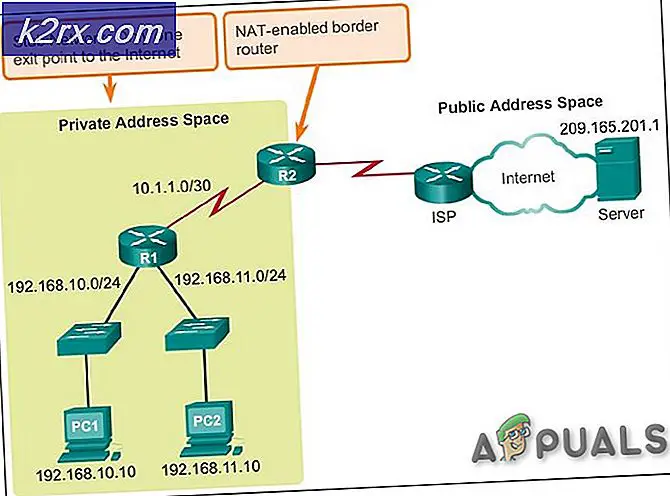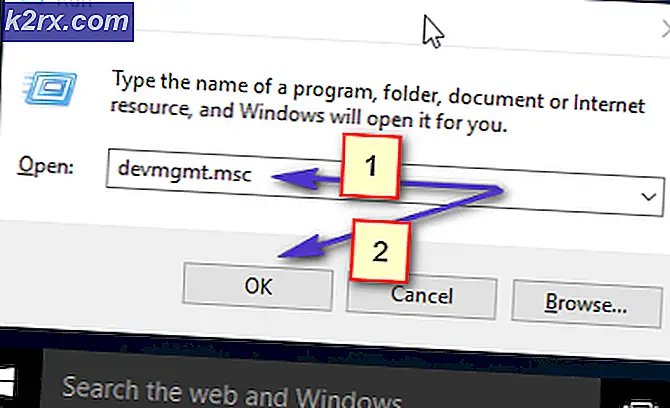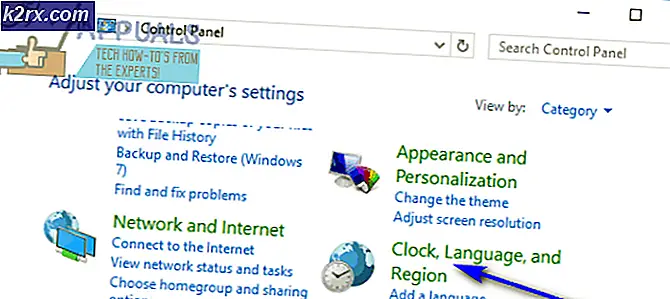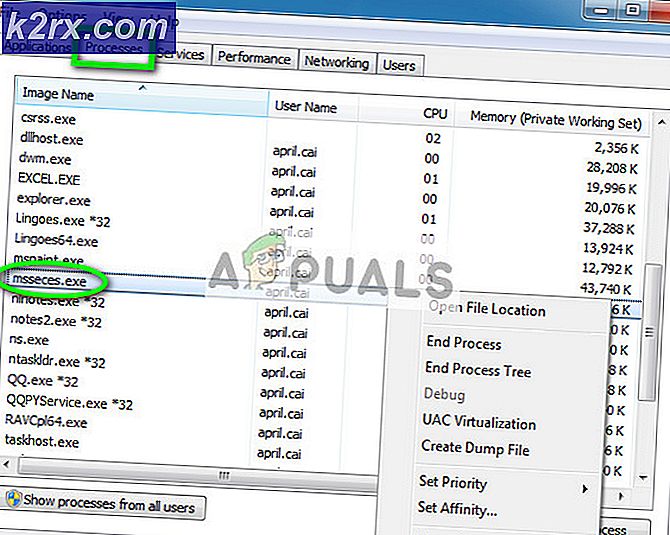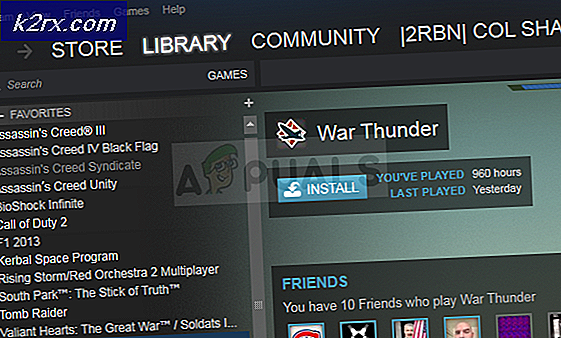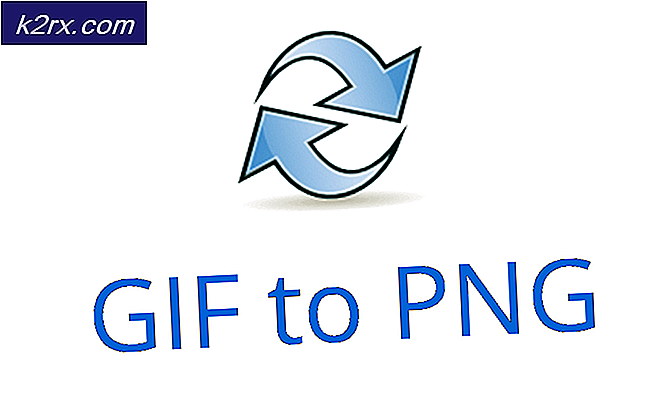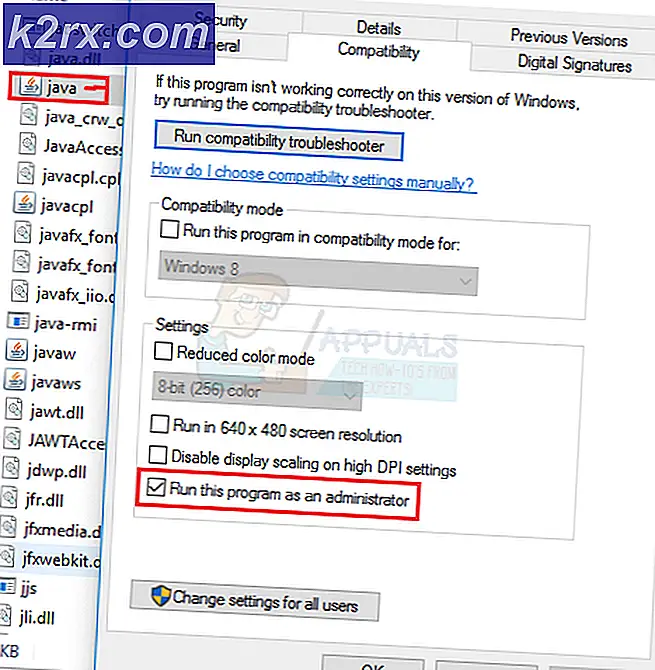Formatieren / Einrücken von XML-Dateien in Notepad ++
Notepad ++ ist ein Freitext- und Quellcode-Editor, der hauptsächlich von Programmierern verwendet wird. Es ist eine erweiterte alternative Version des Standard-Notizblocks, die 50 Programmier-, Skript- und Markup-Sprachen unterstützt. Es ermöglicht einem Benutzer, Codes auf mehreren Registerkarten in einem einzigen Fenster zu bearbeiten. Es fehlt jedoch die Formatierung für XML-Dateien oder XML-Code. Benutzer werden Schwierigkeiten haben, den XML-Code ohne das richtige Format für Code zu bearbeiten oder zu lesen.
Was ist eine XML-Datei?
XML (steht für eXtensible Markup Language), eine Sprache zum Speichern und Transportieren von Daten. XML-Dateien sind nur reine Textdateien, die für sich genommen nichts tun können. Benutzerdefinierte Tags werden in XML-Dateien verwendet, um Objekte und die Daten in jedem Objekt zu definieren. Es definiert eine Reihe von Regeln für die Codierung von Dokumenten in einem Format, das sowohl von Menschen als auch von Maschinen gelesen werden kann. XML ähnelt HTML, der Unterschied besteht jedoch darin, dass HTML definiert, wie Daten aussehen, während XML definiert, was Daten sind.
Schritt 1: Hinzufügen des Plugin Managers von Github
Plugin Manager ist ein Notepad ++ - Plugin, über das Sie verfügbare Plugins installieren, aktualisieren und entfernen können. Der Plugin Manager wurde nach Notepad ++ Version 7.5 von den offiziellen Distributoren entfernt. Der Grund für das Entfernen dieses Plugins war gesponserte Werbung am unteren Rand des Plugin-Fensters. Kürzlich hat Notepad ++ das “Plugins Admin“ als Ersatz für den Plugin-Manager mit gleichen Funktionen und ohne Werbung, aber er befindet sich noch in der Testversion und in der Liste der verfügbaren Plugins fehlen noch viele der Plugins.
Überspringen Sie diesen Schritt, wenn Sie bereits einen Plugin-Manager in Ihrem Notepad ++ haben. Der Plugin-Manager wurde entfernt, Sie können ihn jedoch manuell hinzufügen / installieren, indem Sie die folgenden Schritte ausführen:
- Gehen Sie zuerst zu diesem GitHub-Link: Plugin Manager
- Wählen 32bit oder 64bit Zip-Datei zum Herunterladen abhängig von Ihrem Notepad ++
- Extrakt die Zip-Datei mit WinRAR und öffnen Sie den extrahierten Ordner.
(Wenn Sie nicht über WinRAR verfügen, öffnen Sie einfach den komprimierten Ordner und ziehen Sie die Dateien / Ordner aus dem komprimierten Ordner an einen neuen Speicherort.) - Sie finden zwei Ordner mit dem Namen „Plugins" und "Updater”Im extrahierten Ordner. Lassen Sie es geöffnet und suchen Sie den Notepad ++ - Ordner in einem anderen Fenster:
C: \ Programme \ Notepad ++
- Sie finden gleichnamige Ordner im Notepad ++ - Verzeichnis. Kopieren die Dateien aus extrahierten Ordnern und Einfügen sie in den genauen Ordnern von Notepad ++
- Sobald Sie fertig sind, starten Sie Notepad ++ neu und der Plugin Manager ist im Plugins-Menü verfügbar.
Schritt 2: Installieren des XML Tools Plugins über den Plugin Manager
Bei dieser Methode installieren wir das XML Tools-Plugin über den Plugin Manager. Standardmäßig ist keine Option zum Formatieren / Einrücken des XML-Codes verfügbar. Sie können ihn jedoch mithilfe dieses Plugins ändern. Mit diesem Tool können Sie Text in XML und XML in Text konvertieren, die automatische Überprüfung der XML-Syntax aktivieren und vieles mehr.
- Öffnen Sie Notepad ++, indem Sie auf die Verknüpfung doppelklicken
- Klicke auf Plugins Wählen Sie in der Menüleiste Plugin Manager und dann Plugin Manager anzeigen
- Ein Fenster mit einer Liste aller verfügbaren Plugins wird geöffnet. Suchen Sie dann nach „XML-Tools“
- Wähle aus Plugin und klicken Sie auf dieInstallieren Klicken Sie auf die Schaltfläche, um Notepad ++ nach der Installation neu zu starten.
- Jetzt können Sie die XML-Datei öffnen oder den Code in die neue Registerkarte kopieren
- Klicke auf Pluginsund dann wählen XML-Tools> Pretty Print (nur XML - mit Zeilenumbrüchen)
Trinkgeld: Die Option libXML liefert die schöne Ausgabe, jedoch nur, wenn die Datei zu 100% korrekt erstellt wurde. - Dadurch wird das Format des Codes geändert.